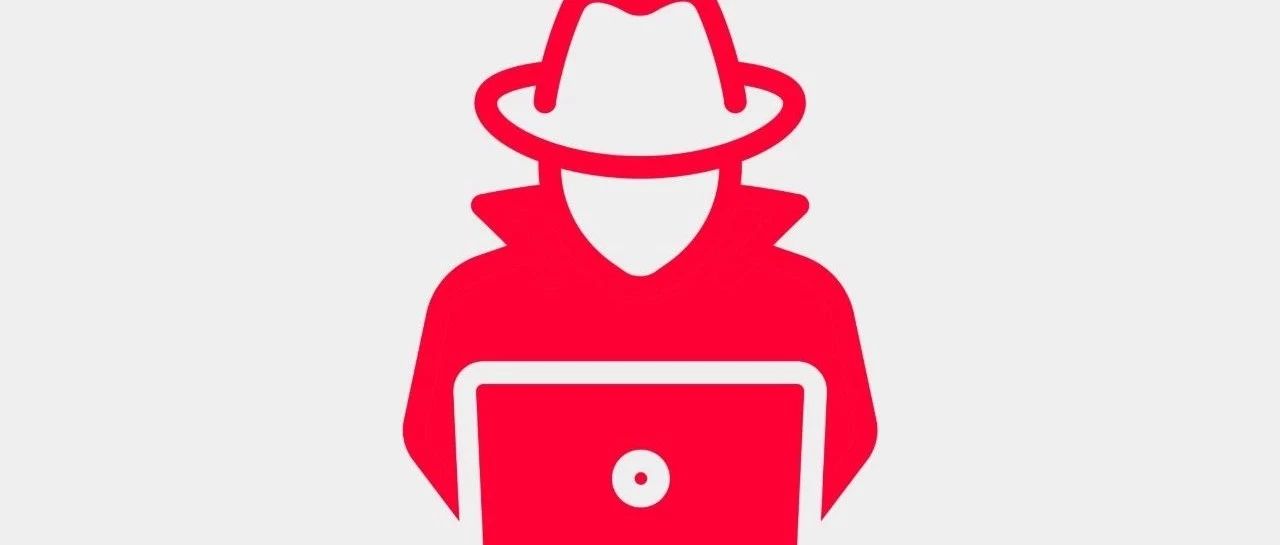cpanel主机备份虚拟主机mysql备份
老站长们应该都知道网站数据的重要性,万一哪天不走运主机坏了或者其他不可预料的事情发生数据丢失,这对于站长来说是最致命的,所以平时养成及时备份数据的习惯是十分必要的。今天懿古今就跟大家说一说老薛主机如何进行备份和还原网站及数据库数据。
老薛主机cPanel面板中有4种途径进行备份,分别是备份、备份向导、JetBackup和Cron作业。其中:
1.登录cPanel面板(PS:不懂?请参考『老薛主机基础教程:如何登录cPanel面板?2种方法』),点击“文件”栏目中的“备份”。
2.进入到“备份”页面可以很清楚地看到有三大类型的备份,一是完整备份,二是主目录备份,三是MySQL数据库备份。
2.1完整备份包含虚拟主机上网站的所有文件和配置的备份,一般在进行网站搬家的时候才会用到,需要备份的时候直接点击【ountBackup】按钮即可,成功备份后的文件存放在根目录public_html同一级别的文件夹下,如/home/用户名/。可以通过文件管理器或FTP将该备份文件下载到本地电脑上。
2.2主目录备份包含虚拟主机上网站的所有文件备份,点击【主目录】即可将该备份下载到本地。点击还原主目录备份下的“选择文件”选择我们以前备份下载的主目录备份,点击【上传】按钮后即可恢复主目录的备份。
2.3MySQL数据库备份就是数据库文件的备份,点击某个数据库名称即可下载该数据库文件备份下载到本地。点击还原MySQL数据库备份下的“选择文件”选择我们以前备份下载的主目录备份,点击【上传】按钮后即可恢复数据库的备份。
1.登录cPanel面板(PS:不懂?请参考『老薛主机基础教程:如何登录cPanel面板?2种方法』),点击“文件”栏目中的“备份向导”。
2.在“BackUporRestore”页面中可以进行备份操作或还原操作。若进行备份操作请继续往下看,若进行还原操作请跳到第4步。这里点击【BackUp】按钮进行备份。
3.在“完整或部分备份”页面可以点击【完整备份】按钮、【主目录】按钮和【MySQL数据库】按钮进行相应的内容备份。
3.1在“完整或部分备份”页面点击【完整备份】按钮后进入“下载”页面,备份目标(其实就是备份文件的存放路径)默认为“主目录”(PS:也可选为远程FTP服务器),电子邮件地址默认勾选(不想收到备份成功的邮件通知就选择“请勿发送电子邮件通知备份完成”),最后确认无误后点击【生成备份】,稍等片刻即可完成备份。
3.2在“完整或部分备份”页面点击【主目录】按钮后进入“下载”页面,点击【主目录】按钮即可将主目录文件(其实就是网站文件)备份到本地电脑。
3.3在“完整或部分备份”页面点击【MySQL数据库】按钮后进入“下载”页面,点击想要备份的数据库名称即可将该数据库文件备份到本地电脑上。
4.使用“备份向导”进行还原的,在“BackUporRestore”页面点击【还原】按钮。
5.在“选择还原类型”页面中点击【主目录】按钮可进行网站文件的还原,点击【MySQL数据库】按钮可进行数据库文件的还原,以还原数据库为例,点击【MySQL数据库】按钮。
6.在“还原”页面中点击【选择文件】按钮选择我们以前下载的MySQL数据库备份文件,然后点击【上传】按钮,稍等片刻即可完成数据库文件的还原。
进行“主目录”的还原操作是一样的,选择以前我们备份的主目录文件,然后点击【上传】按钮,稍等片刻即可完成主目录文件的还原。
1、如果你购买的是老薛主机中的香港主机,若有JetBackup备份功能,建议优先选择JetBackup备份,毕竟这个可以进行快照的备份与恢复,操作都非常快,具体可参考『老薛主机如何通过JetBackup进行备份、恢复和建立快照?』。
2、平时手动备份网站文件(主目录)或MySQL数据库文件时,熟悉操作的就直接使用“备份”功能进行操作,不熟悉操作就使用“备份向导”功能进行操作,两者操作都是比较直白明了的。
3、如果你是使用cPanel面板自带的WordPress程序建立WordPress站点,那么在建立过程中以选择自动备份的频率及保留多少份备份文件,详见『老薛主机基础教程:利用自带程序建立一个WordPress站点』第3步的“进阶选项”中选择设置。如果是其他方式建站又想实现自动备份功能,则需要用到cPanel面板中的“Cron作业”功能,一般人还真玩不转,建议找老薛主机的技术人员帮忙(PS:在后台提交工单申请)。
页面地址:http://www.youmibao.com/d/115511/1308.html
- 上一篇: 云南虚拟主机厂家云南虚拟主机品牌
- 下一篇: 上海域名备案查询上海 网站备案 怎么查询 有没有过期